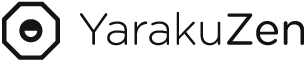2023 年 10月 26 日
【2024年最新】Wordをまるごと翻訳する方法

MicrosoftのWordには翻訳機能があり、日本語のみならず多言語の資料や報告書を作成する際にとても役立ちます。また、外国語で作成されたWordを日本語に翻訳することもでき、負担なく文章を読むことができ、ビジネスのグローバルコミュニケーションを簡単にしてくれる便利な機能です。今回はそんなWordの翻訳機能の使い方についてお伝えします。
さらに翻訳機能を使う上で知っておくべき注意点もありますので、ぜひ最後までご覧ください。
【目次】
Microsoft Wordは、ビジネスから学術まで幅広い場面で使われる文書作成ツールです。多言語に対応が必要とされるグローバル環境では、Wordの翻訳機能は便利で欠かせないツールです。翻訳機能は、Wordが使える状態なら誰でも制限なく、そして簡単に使うことができます。
Wordの翻訳機能の使い方
まずはWordを開き、上部メニューにある「校閲」タブをクリックします。
その中にある「翻訳」を選びます。
「翻訳」をクリックすると「選択範囲の翻訳」と「ドキュメントの翻訳」を選べます。
ここからは「選択範囲の翻訳」と「ドキュメントの翻訳」がどのように違うのかと、その使い方についてみていきます。
選択範囲の翻訳
「選択範囲の翻訳」では、 特定のテキストを選択して翻訳することができます。外国語の報告書やプレゼンテーションで一部だけ翻訳して意味を確認したい時などに便利です。
翻訳したい箇所を選択してから、先ほどの手順で「選択範囲の翻訳」を選びます。そうすると右側に原文(翻訳前の文章)と翻訳文が出てきます。ここで原文の言語、翻訳文の言語も選択できます。
「挿入」ボタンを押すことで、選択した文章を翻訳に置き換えることが可能です。
これで「選択範囲の翻訳」が完了です。
ドキュメントの翻訳
ドキュメントの翻訳は、Wordの文書全体を別の言語に翻訳する場合に使います。翻訳後は新しいウィンドウで翻訳後のワードが作成されるため、元のファイルは影響を受けません。
使い方は先ほどと同じように「校閲」>「言語」>「翻訳」と進み、「ドキュメントの翻訳」を選択します。右側にパネルが出てくるので、「翻訳元の言語」と「翻訳先の言語」を選択後に「翻訳」を押します。
すると翻訳されたWordが別ウィンドウで作成されます。
安心のセキュリティ
一般的に無料の自動翻訳は、翻訳にかけた文章を品質改善のために二次利用されることがあります。しかしWordのようにOffice製品内で翻訳機能を使う場合は、二次利用されません。
Microsoft Office 製品は、既定ではトレースなしとして設定されています。付きトレースなし翻訳されたコンテンツのいかなる部分もTranslatorサービスに記録されず、提出されたテキストはTranslatorサービスの品質を向上させるために使用されず、マイクロソフトのデータセンターに顧客コンテンツのいかなる部分も記録されません。
出典:https://www.microsoft.com/ja-jp/translator/business/office/
ビジネスでは機密性の高い文書や顧客情報を扱うことがあり、それらが記載された文書を翻訳する機会もあるでしょう。そのような場合でも、Wordで翻訳した内容は二次利用されないため安心して翻訳機能を使うことができます。
Word翻訳を使う上での3つの問題点
Wordの翻訳機能はセキュリティ面も配慮されており、手軽に多言語対応の文書を作成できますが、一方でいくつか注意点があります。
- 翻訳品質の偏り
- 誤訳・訳抜けの見つけにくさ
- 固有名詞や専門用語の翻訳ミス
翻訳品質の偏り
Wordを含むMicrosoft Office製品では、Microsoftが提供する翻訳エンジンが使用されています。
この翻訳エンジンはITに関する翻訳が得意なので、IT系用語を多く使っている文書を翻訳する際にとても役立ちます。
一方で、IT用語以外を使う文書(契約書やニュース記事など)では、IT分野ほどの翻訳精度を期待できないこともあります。誤訳や訳抜けや多く起こってしまう場合は、Word内の文書をコピーし、他の翻訳エンジンにかけるなどして対応すると良いでしょう。
誤訳・訳抜けの見つけにくさ
どんなに優れた翻訳エンジンを使っても、自動翻訳を使う限りは誤訳や訳抜けが発生します。ビジネス文書では正確に内容を理解する必要があり、誤訳・訳抜けによって誤って理解してしまうのはなるべく避けたいものです。
Wordの翻訳機能は大変便利ですが、翻訳された文書に誤訳や訳抜けがないのか、正しく翻訳されているのかがわかりません。外国語の知識がある方以外は正しい文章なのかわからず、そのまま使っていい文章なのか判断できません。
また社内の翻訳者やバイリンガルが、Wordの翻訳機能で翻訳された文書をチェックする際も、どこに翻訳ミスがあるのか大変見つけにくいでしょう。
固有名詞や専門用語の翻訳ミス
Wordの翻訳機能には用語登録やフレーズ登録といった機能がありません。したがって固有名詞や専門用語の翻訳が正確でない可能性があります。
例えば、医療業界や法律業界で使われる用語は専門性が高く、一般的な自動翻訳では文脈に応じた翻訳ができないことがあります。また、製品名などの固有名詞は翻訳ミスに繋がりやすく、対訳を指定しておかないと社内外のコミュニケーションで混乱を招く可能性があります。
以上がWordの翻訳機能の欠点です。これらの解決策を見つけられれば、Wordをより効果的に多言語化することができるでしょう。
ヤラクゼンで問題を解決策
このようにWordの翻訳機能にも欠点がありますが、AI自動翻訳プラットフォームの「ヤラクゼン」なら、その問題点を解決してくれます。
- 5つの翻訳エンジンを搭載
- AIによる翻訳ミスのチェックサポート機能
- 用語集・フレーズ集による翻訳精度の向上
ここからは、ヤラクゼンのこの3つ機能を利用してWordの問題点を解決する方法をご紹介します。
複数つの翻訳エンジンを搭載
ヤラクゼンで複数の異なる翻訳エンジンを標準搭載しています。Google翻訳、Microsoft Translator、Papago、Yaraku(Beta)を搭載し、オプションでみんなの自動翻訳@KIも使用可能です。
各翻訳エンジンはそれぞれ得意な分野があり、用途に応じて最適なエンジンを選ぶことで、質の高い翻訳結果を出すことができます。例えば、Google翻訳は契約書やマニュアルの翻訳が得意で、Microsoft TranslatorはIT関連の文書に特化しています。PapagoやYaraku Trancelate Betaはシンプルで端的な訳文を出します。
このように、ヤラクゼン一つで複数の翻訳エンジンを使い分けることができ、それぞれのエンジンの強みを活かした高品質な翻訳が可能になります。これは他の翻訳サービスでは見られない大きなメリットです。
AIによる翻訳ミスのチェックアシスタント機能
ヤラクゼンにはAIによる翻訳ミスのチェックサポート機能があります。「チェックアシスタント」と呼ばれ、翻訳後の文章に誤訳や訳抜けがある場合、該当箇所を赤色でハイライトします。このような視覚的にわかりやすい機能により、すぐに翻訳ミスを認識して修正作業を行えます。
社内翻訳者やバイリンガルは、チェックアシスタントのような機能がなくても誤訳や訳抜けに気づけますが、それ以外のユーザーが気づくのは困難です。しかし、このチェックアシスタント機能があれば、外国語に詳しくないユーザーも一目で翻訳ミスに気づけます。翻訳者もそうではない方も同じようなレベルで翻訳文を確認できます。
用語集・フレーズ集による翻訳精度の向上
ヤラクゼンでは用語やフレーズを登録する機能があります。これにより、原文で特定の用語やフレーズが出てきた時には指定した翻訳で訳出することができます。
例えば、特許関連の文章には専門用語が多く含まれるため、一般的な自動翻訳では適切な翻訳が難しい場合があります。しかし、ヤラクゼンでは「この単語は○○と訳す」という具合に用語を登録しておけるため、専門分野に適した翻訳が可能になります。
用語集・フレーズ集に登録すれば、専門用語や固有名詞であってもあなたが希望する訳を出せるため効率的に翻訳できます。
この他にも、カテゴリ別に用語を登録できる機能やヤラクゼンでは翻訳したWordを社内で共有したりする機能もあります。シンプルで非常に使いやすいUIですが、翻訳に必要な機能が充実しています。
レイアウトを確認しながら翻訳&編集が可能
ヤラクゼンでは、Waordのレイアウトをプレビューで確認しながら翻訳&編集できます。初めての方でも簡単に使えるシンプルなUIで、Wordの翻訳をもっと楽にしてしてください。(※翻訳後のダウンロードもWordファイルで出力されます。)
セキュリティが保証されたヤラクゼンでWordを翻訳
ヤラクゼンではWordと同じように、翻訳にかけた文書の二次利用の心配はありません。各翻訳エンジンと個別に契約を結んでいるため、安心してお使いいただけます。(※カンパニープラン)
ビジネスにおいて顧客データや業務に関する機密情報が外部に漏れることは重大な問題です。ヤラクゼンはこうしたセキュリティリスクをなくし、安心して使用できる環境を提供しています。
セキュリティを重視しつつ簡単シンプルにWordを翻訳したい場合は、ぜひヤラクゼンをお使いください。以下からお申込みいただくと、セキュリティが保証されたカンパニープランを2週間無料でお使いいただけます。


この記事の執筆者:Keisuke
八楽株式会社のマーケティングチーム所属。Google翻訳など複数の翻訳エンジンを毎日使用して、日本語の記事を英訳しながら英語勉強中。「自動翻訳で正しい翻訳文を出すためには正しい使い方が重要」と考え、それを多くの方に伝えるために情報発信に励んでいる。